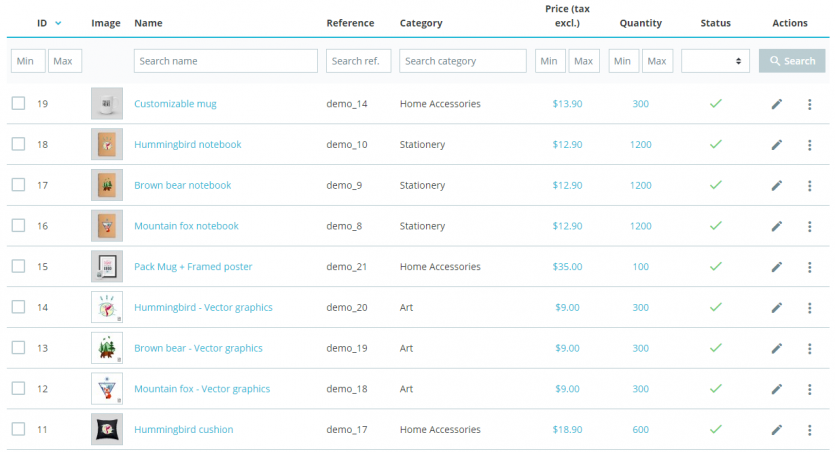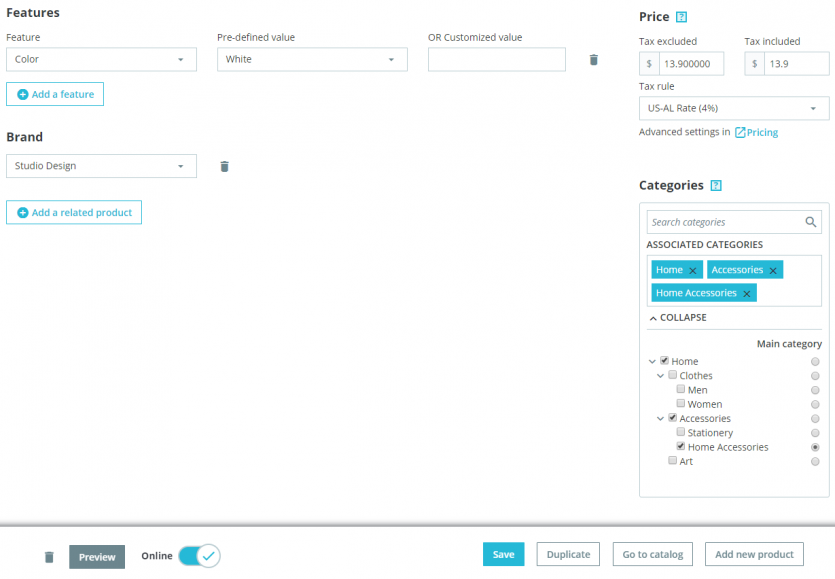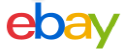프레스타샵 쇼핑몰 상품리스트 및 상품 등록하는 방법

- 19-09-28
- 2,107 회
- 0 건
프레스타샵 관리자에서 상품을 추가 등록하는 방법에 대해 알아봅니다.
1. 프레스타샵 관리자로 로그인하여 좌측 메뉴에서 아래처럼 SELL > Catalog > Products로 들어갑니다.
2. 아래와 같이 등록되어 있는 샘플 상품들이 보입니다.
등록된 상품 중 하나를 선택하여 오른 쪽에 있는 연필모양 아이콘을 클릭하면 상품 편집 페이지로 들어가게 됩니다.
3. 상품명을 입력하고, 커버 이미지 추가, 간단한 설명(Summary 상품 상세페이지 사진 오른쪽에 들어가는 내용), Description, 우측에 재고 수량, , 가격, 카테고리 선택 후에 저장하면 기본등록은 마무리 됩니다.(나머지는 필요에 따라 추가할 수 있는 선택항목입니다.)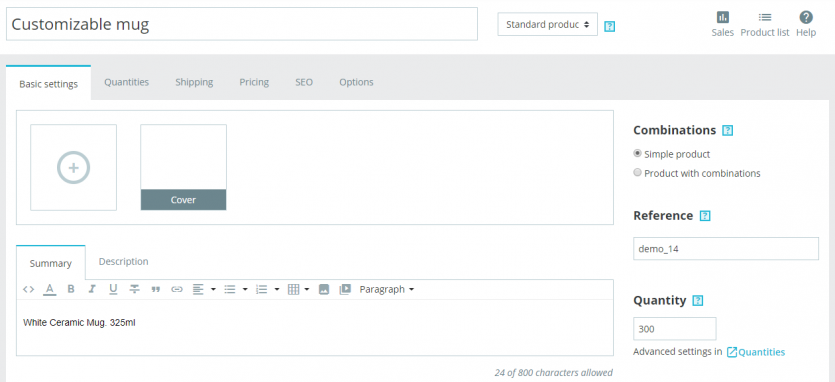
4. Quantities 탭 : 재고 수량 입력 및 재고 소진시 주문을 받을 것인지 설정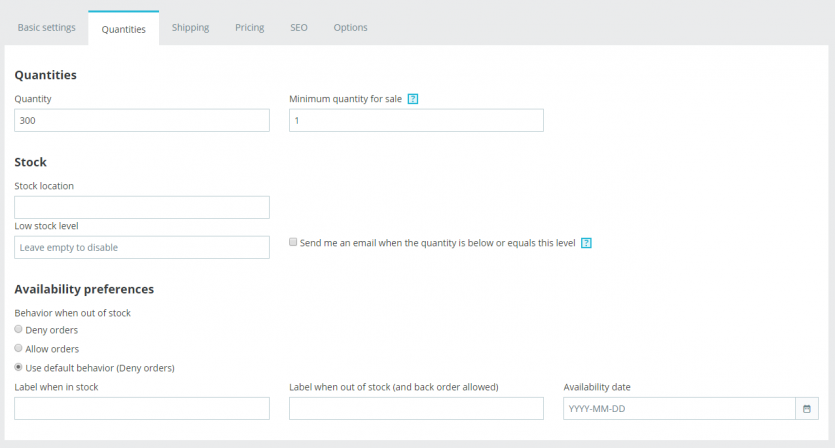
5. 배송비 설정 : 해외 배송의 경우 무게를 입력해야 국가별 배송요금이 산정됩니다.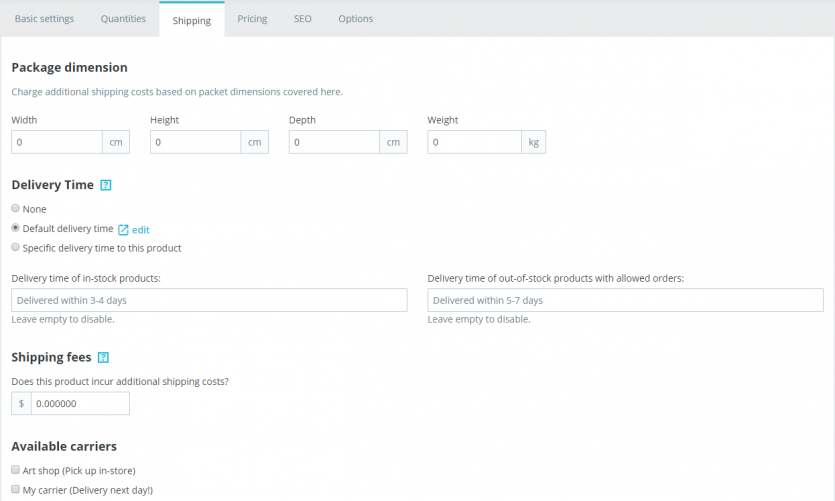
6. 판매가격 상세 설정
Specific prices : 기간별로 할인가격(%)을 설정하는 항목입니다.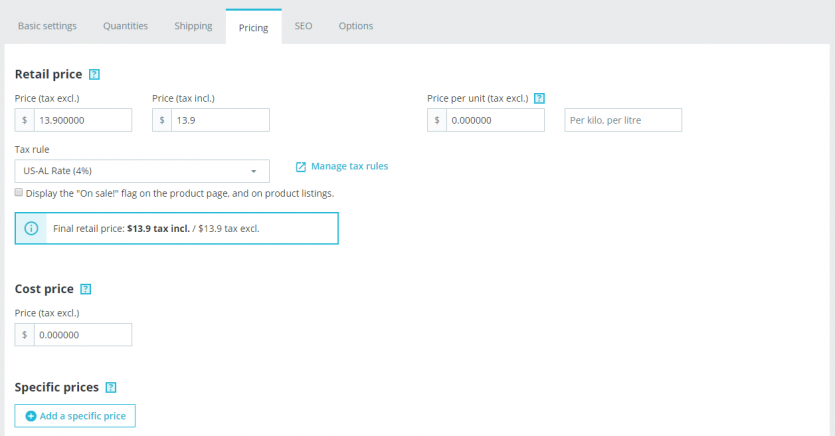
* 이미지를 클릭하면 크고 선명한 이미지로 볼 수 있습니다.
프레스타샵